
এটা জানা গুরুত্বপূর্ণ যে ব্যবহারিক উপায় আছে টিভিতে iPad সংযোগ করতে এবং প্রথম জিনিস যে HDMI ইনপুট একটি Apple অ্যাডাপ্টারের মাধ্যমে ব্যবহার করা আবশ্যক যা সকল ব্যবহারকারীর জন্য উপলব্ধ। আপনি যদি আপনার আইপ্যাডকে টিভির সাথে সংযুক্ত করে যে কোনো পদ্ধতিতে আমরা নির্দেশ করব, তাহলে আপনার কাছে ফটো দেখার, ভিডিও চালানো, ইন্টারনেট সার্ফ করার, উপস্থাপনা করা, অ্যাপ্লিকেশন ব্যবহার, গেমস এবং অন্যান্য কাজ করার সুযোগ থাকবে। তাই এই পোস্টে আমরা শিখতে যাচ্ছি কিভাবে HDMI কেবলকে টিভি এবং আইপ্যাডের সাথে সংযুক্ত করতে হয়, অন্যান্য গুরুত্বপূর্ণ দিকগুলির মধ্যে যা আগ্রহের হবে, তাই পড়া চালিয়ে যাওয়ার পরামর্শ দেওয়া হচ্ছে।
এইচডিএমআই কি?
HDMI হল এমন একটি প্রযুক্তি যা আপনাকে এই তারের মাধ্যমে সংযুক্ত অন্য ডিভাইসে এক স্ক্রিনে যা দেখছেন তা দেখতে এবং শুনতে দেবে৷ উদাহরণস্বরূপ, আপনি কম্পিউটারে কী করছেন তা টেলিভিশনে দেখতে।
এটির সংক্ষিপ্ত রূপ এইচডিএমআই (হাই-ডেফিনিশন মাল্টিমিডিয়া ইন্টারফেস বা ইন্টারফেস) এর অর্থ জানা গুরুত্বপূর্ণ, স্প্যানিশ ভাষায় এর অর্থ হাই-ডেফিনিশন মাল্টিমিডিয়া এবং এটি ভিডিওর একটি ফর্ম যা একটি তারের সাহায্যে একটি ইন্টারফেস রয়েছে যা একটি অনুরূপ নাম গ্রহণ করে। অর্থাৎ HDMI এবং ইনপুট ডিভাইসগুলিকে আউটপুট ডিভাইসের সাথে সংযোগ করার অনুমতি দেবে একই তারের মধ্যে একটি হাই ডেফিনিশন ভিডিও এবং এইচডি অডিও 8 চ্যানেল অন্তর্ভুক্ত করা হয়েছে, তাই সমস্ত ভিডিও এবং অডিও ডেটা কম্প্রেশন ছাড়াই পাঠানো হয়।
এই প্রযুক্তিটির প্রথম সংস্করণ ছিল এবং এটি 2002 সালের শেষের দিকে দেখানো হয়েছিল, যা প্রায় 5Gbit/S সমর্থন করে, যা 1080 p 60 HZ অডিও সহ একটি রেজোলিউশনের সমতুল্য যা 8 kHZ এ 192টি চ্যানেল কভার করে। অন্যদিকে, সময়ের সাথে সাথে, ভিডিও এবং অডিও স্ট্যান্ডার্ডগুলি সমর্থনের ক্ষেত্রে আরও সর্বোত্তম বিকাশ উপস্থাপন করছে।
প্লেব্যাক এবং আউটপুট সরঞ্জামগুলির মধ্যে সামঞ্জস্য করার জন্য উপযুক্ত সময়ে HDMI আপডেট করতে হয়েছিল, যেহেতু HDMI এর 1,4 সংস্করণে এটি ইতিমধ্যেই 3D ভিডিও সমর্থন করার জন্য অন্তর্ভুক্ত করা হয়েছিল এবং একটি নেটওয়ার্ক সংযোগ যা একই তারের সাথে একীভূত করা হয়েছিল, যার গতি ছিল 100 Mbit /s
PlayStation5 এবং Xbox Series X কনসোলের ক্ষেত্রে, HDMI 2.1 অডিও এবং গ্রাফিক্স উভয় ক্ষেত্রেই এর শক্তির সর্বোচ্চ ব্যবহার করার জন্য অন্তর্ভুক্ত করা হয়েছে। অন্যদিকে, HDMI কেবলে 19টি পিন রয়েছে, যেখানে প্রায় 12 টি TMDS চ্যানেলের অন্তর্গত, যা অডিও, ভিডিও এবং অন্যান্য সহায়ক ডেটার রাউটিং এর জন্য দায়ী। সিইসি চ্যানেলের জন্য একটি রয়েছে যা রিমোট কন্ট্রোলের অপারেশনের জন্য ব্যবহৃত হয় এবং বাকিগুলিকে তাদের মধ্যে বেশ কয়েকটি কাজে বিভক্ত করা হয় যখন কেবলটি 5 ওয়াটের ভোল্টেজের সাথে সংযুক্ত থাকে তখন স্বতঃস্ফূর্ত অনুসন্ধান।
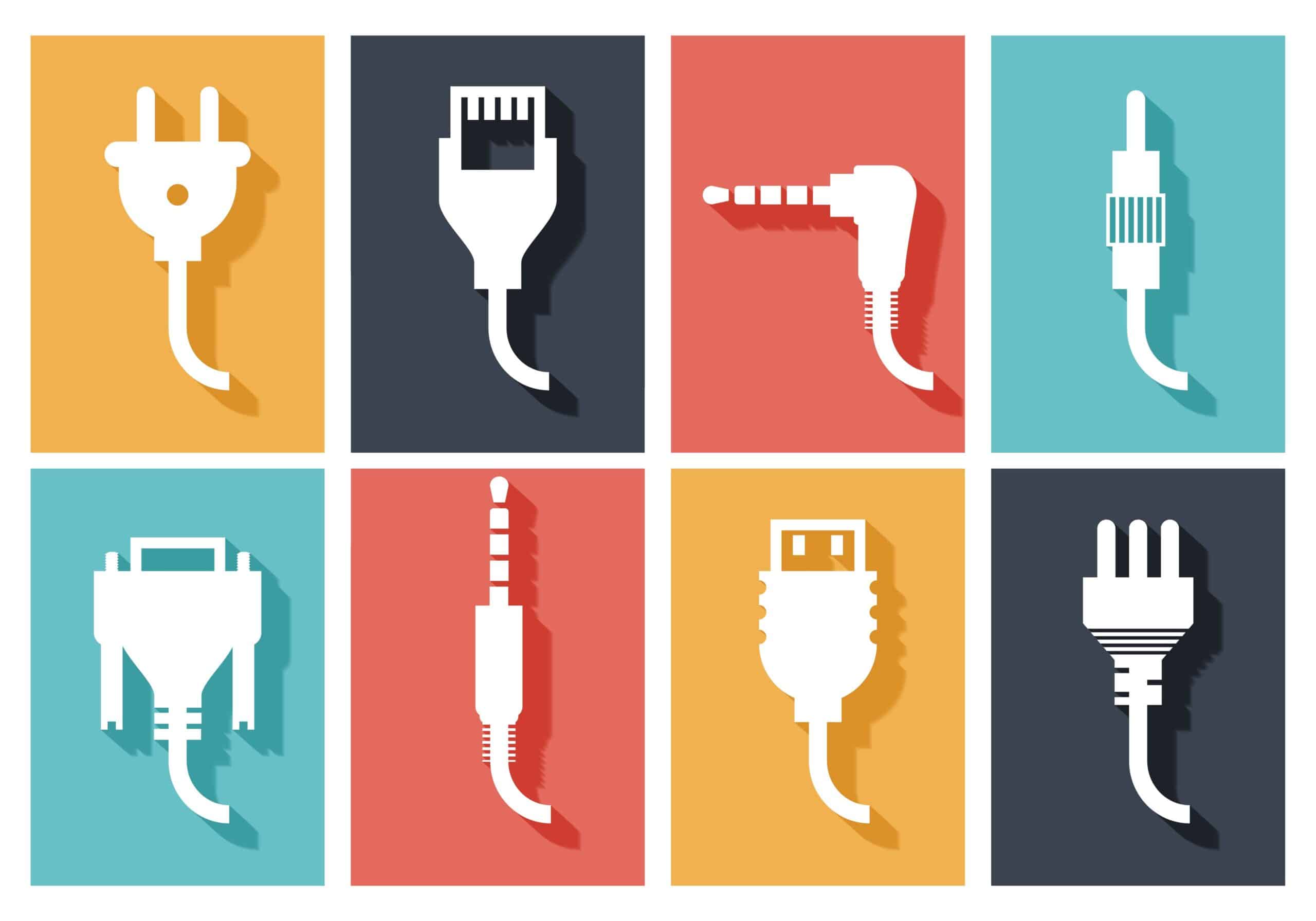
HDMI এর মাধ্যমে টিভিতে iPad সংযুক্ত করুন
যে সমস্ত ব্যবহারকারীরা সস্তার বিকল্প খুঁজছেন তাদের জন্য, এই বিকল্পটি উপযুক্ত, যেহেতু এয়ারপ্লে পরিষেবাগুলি ব্যবহার করা আপনার Wi-Fi এর মানের উপর নির্ভর করবে৷ HDMI তারের সাহায্যে আপনি আইপ্যাডকে সরাসরি টিভিতে সংযুক্ত করতে পারেন এবং এটি পুরোপুরি কাজ করবে, একমাত্র ত্রুটি হল তারের উপস্থিতি, যা কিছু লোকের জন্য অস্বস্তিকর হতে পারে।
ধারণার আরেকটি ক্রমে, অ্যাপল আছে একটি আইপ্যাডের জন্য বিভিন্ন রকমের অ্যাডাপ্টার এবং আমাদের আগ্রহের বিষয় হল লাইটনিং টু এইচডিএমআইঅ্যাপল স্টোরে যার দাম প্রায় 59 ইউরো এবং এটি আমাদেরকে টিভিতে আইপ্যাড সংযোগ করার অনুমতি দেবে, তবে এটি হল যদি আমাদের HDMI কেবলের প্রয়োজন হয়, অ্যাপল স্টোরে এবং আমরা এটি প্রায় 25 ইউরোতে কিনতে পারি, যদিও আপনি এখনও করতে পারেন এই প্রযুক্তির যেকোনো তারের ব্যবহার করুন যা আপনি সস্তা দামে খুঁজে পান।
এটি উল্লেখ করা উচিত যে, এটি সংযোগ করার জন্য আপনাকে এটি করতে হবে লাইটনিং পোর্টের সাথে অ্যাডাপ্টার লিঙ্ক করুন এবং তারপর অ্যাডাপ্টারের সাথে উল্লিখিত তারের সাথে একই এবং তারপর এটি টিভিতে সংযুক্ত করুন, সেই মুহুর্তে আইপ্যাড স্ক্রিনটি উপস্থিত হওয়া উচিত, যাতে আপনি দেখতে পারেন এটি একটি সাধারণ প্রক্রিয়া এবং অনেক ব্যবহারকারীর প্রিয়।
Apple TV এর সাথে টিভিতে iPad সংযুক্ত করুন
এখন, যদি আপনার কাছে একটি অ্যাপল টিভি থাকে, বা একটি কেনার পরিকল্পনা করছেন, আপনি সহজেই এবং তারের প্রয়োজন ছাড়াই আপনার আইপ্যাড সংযোগ করতে পারেন। এই জন্য আপনি অবশ্যই আইপ্যাড কন্ট্রোল সেন্টার থেকে এয়ারপ্লে সক্রিয় করুন এবং তারপর নির্বাচন করুন অ্যাপল টিভি. এই সহজ উপায়ে আপনি টিভিতে পর্দার বিষয়বস্তু নকল করতে পারেন।
যদিও, এই পদ্ধতির জন্য আপনার একটি মোটামুটি দক্ষ ইন্টারনেট থাকা প্রয়োজন, যেহেতু অনেক ক্ষেত্রেই ছবিগুলি স্থির হওয়ার (অতিরিক্ত বিলম্ব) কারণে ধীর হতে থাকে, এছাড়াও, নির্দিষ্ট সময়ে যখন কোনও ভিডিও সেই অন্ধকার ব্যান্ডগুলি ছাড়াই পূর্ণ স্ক্রিনে চালানো হয়। বিভিন্ন সমস্যা পক্ষের উপর প্রতিফলিত হতে পারে. এছাড়াও, একটি সুবিধা যা দাঁড়িয়েছে তা হল আপনি একটি দীর্ঘ দূরত্বে একটি ডিভাইস ব্যবহার করতে পারেন, যেহেতু এয়ারপ্লে এর সাথে আপনাকে তারগুলি ব্যবহার করতে হবে না।
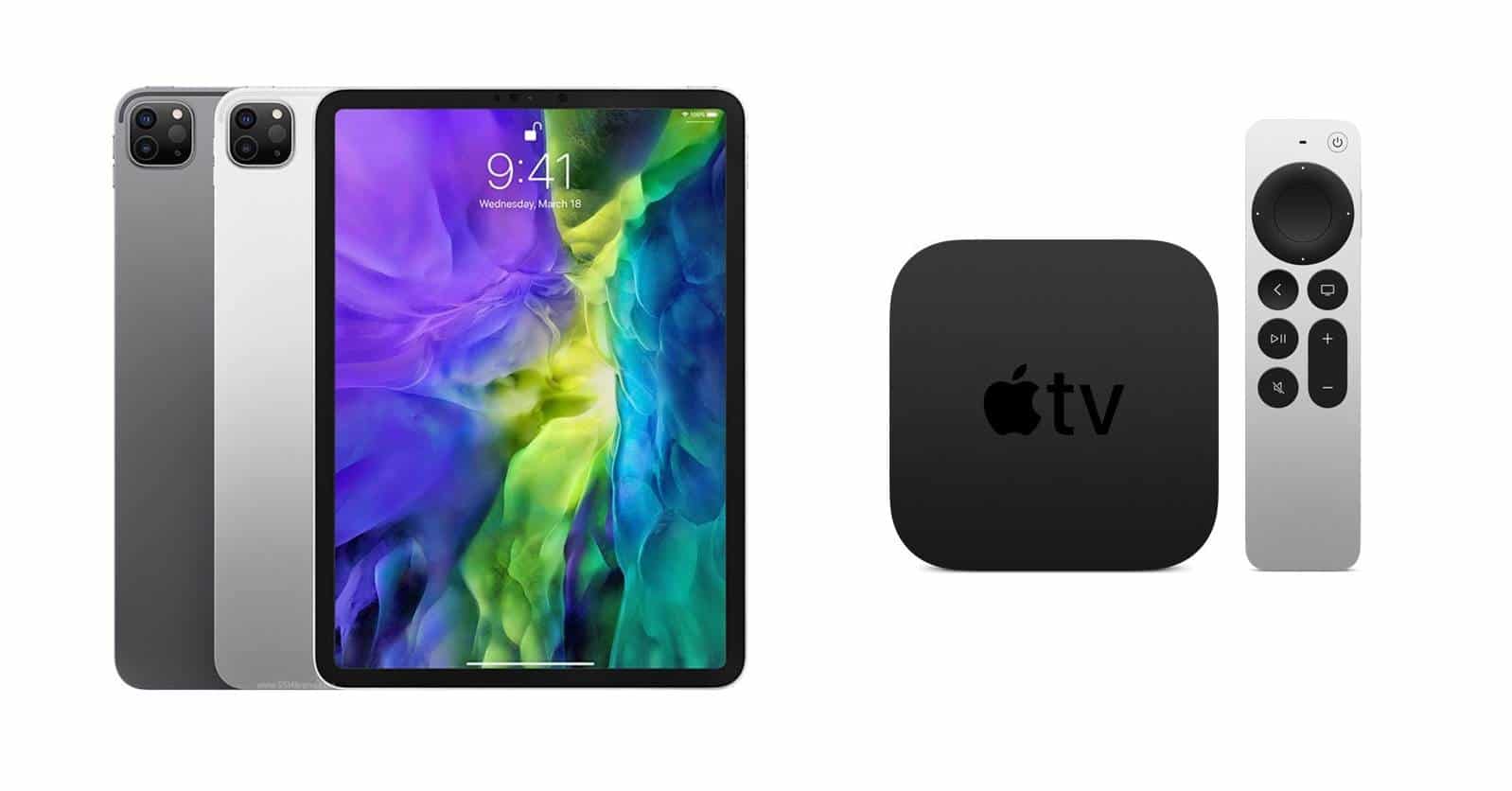
আপনি দেখতে পাচ্ছেন, HDMI কেবলটি খুব দরকারী, যেহেতু এটি আপনাকে ল্যাপটপটিকে একটি টিভিতে বা একটি প্রজেক্টরের সাথে সংযোগ করতে দেয়, শুধু ল্যাপটপটি চালু করার মাধ্যমে আমরা HDMI আউটপুট কেবলটিও সংযুক্ত করব, যা বেশিরভাগ ক্ষেত্রে উপলব্ধ। সময় এছাড়াও, আপনি এটি একটি অ্যাডাপ্টারের মাধ্যমে করতে পারেন, যা টিভি বা প্রজেক্টরের অন্য প্রান্তের সাথে সংযুক্ত থাকে, যাতে আমরা যে ডিভাইসটি সংযোগ করেছি তাতে আমাদের ল্যাপটপের পর্দায় একটি দৃষ্টি থাকে।
এটাও সম্ভব যে ইমেজকে ভাগ না করেই এটিকে দ্বিতীয় মনিটর বিকল্প হিসাবে ব্যবহার করা যেতে পারে, তাই স্লাইডগুলি চালানোর সময় যদি আমরা একটি স্ক্রিপ্ট পেতে চাই, এছাড়াও যদি ল্যাপটপটি একটি টিভি বা প্রজেক্টরের সাথে সংযুক্ত থাকে তাহলে এটি কার্যকর। HDMI প্রযুক্তি আছে এমন একটি মনিটর বা টিভির সাথে PC ডেস্কটপ লিঙ্ক করতে পারে।
অবশেষে, আমরা আপনাকে একটি তুলনা দেখতে আমন্ত্রণ জানাচ্ছি আইপ্যাড বা ট্যাবলেট